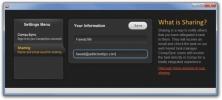A Linux rendszerbetöltő biztonsági másolatának készítése USB-re vészhelyzet esetén
A rendszerbetöltő, amelyhez a legtöbb Linux operációs rendszer tartozik, Grub néven ismert. Ez egy egyszerű eszköz, amelyet úgy konfigurálhat, hogy indítsa el a Linux disztribúciót, valamint más operációs rendszereket, egy menüből, amikor a számítógép beindul.
A Grub megbízható eszköz más alternatív Linux indítótöltőkhöz képest, és ezért a közösség kedvencévé vált. Azt mondta, hogy nem tökéletes. Bármennyire is megbízható, hibák fordulhatnak elő, és a Grub törhet.
A legjobb módja annak, hogy felkészüljenek arra, amikor a Grub rendszerbetöltője fordul a legrosszabbhoz, az, ha a Linux rendszerbetöltőt egy külső merevlemezre vagy USB-meghajtóra készíti.
BIOS Grub - Az MBR biztonsági mentése
Miközben sok Linux felhasználó átmenetileg az EFI-t használja, sok felhasználó továbbra is használja a Grub BIOS-verzióját, mivel nem minden számítógép képes jól futtatni az EFI-t. Ha van BIOS-telepítése a Linuxhoz, akkor a Grub rendszerbetöltője a Master Boot Record-t használja. Ez azt jelenti, hogy a Linux operációs rendszer telepítése során a rendszerbetöltőt a merevlemez első legelső szektoraiba telepítették, nem egy mappába, például a Grub EFI variánsokhoz.
Az MBR szempontjából jó az, hogy nagyon könnyű teljes biztonsági másolatot készíteni a Grubról, ha a Linux telepítésének MBR szektorait átmásolom egy TXT fájlba. A folyamat elindításához nyissa meg a terminál ablakot a megnyomásával Ctrl + Alt + T vagy Ctrl + Shift + T a billentyűzeten. Ezután használja a lsblk parancs az elsődleges Linux merevlemezének azonosításához.
lsblk
Nézze át a lsblk parancsot a terminálon, és keresse meg a partíciót, amelynek a / / pontja a csatlakozási pont alatt van. Ez a parancs segít megtalálni, mi a merevlemez-címke. Ebben a példában a meghajtó címkéje „/ dev / sda” lesz.
A terminálon használja a DD parancsot, hogy biztonsági másolatot készítsen a Master Boot Recordról egy TXT fájlba.
Megjegyzés: meg kell változtatnia /home/username/ az alábbi parancsban a felhasználónévhez a Linux PC-n! Feltétlenül változtassa meg a / dev / sda fájlt is, hogy tükrözze a merevlemez tényleges címkéjét.
dd, ha = / dev / sda = = home / felhasználónév / master-boot-record.txt szám = 1 bs = 512.
A DD eszköz meglehetősen gyorsan készít biztonsági másolatot. Ha elkészült, akkor a kezdő könyvtárban (~ /) található fájl lesz, a „master-boot-record.txt” feliratú. Vegye ki és helyezze egy USB flash meghajtóra vagy USB külső merevlemezre a biztonságos megőrzés érdekében.
Állítsa vissza az MBR biztonsági másolatát
Vissza kell állítania az MBR biztonsági másolatát? Induljon bele megtört a Linux PC rendszere az itt található Grub-eszközök egyikével. Ezután nyisson meg egy terminált, csatlakoztassa az „master-boot-record.txt” fájlt tartalmazó USB-eszközt, helyezze vissza a fájlt az otthoni könyvtárba (~ /), és futtassa a következő parancsot.
Megjegyzés: mint korábban, kritikus is, hogy változtasson /home/username/ és /dev/sda hogy tükrözze a felhasználónevet és a merevlemez tényleges címkéjét.
dd if = / home / felhasználónév / master / boot-record.txt = / dev / sda szám = 1 bs = 512
Backup Grub konfigurációk
Az UEFI Grubot használók nem fogják tudni használni a DD eszközt a Grub rendszerbetöltő biztonsági másolatának készítéséhez. Szerencsére továbbra is teljes biztonsági másolatot készíthetünk a konfigurációs fájlokról, az egyedi indító bejegyzésekről, stb.
Megjegyzés: ha a Grub-konfigurációs fájlok biztonsági mentése nem elegendő, érdemes elolvasni az oktatóprogramot hogyan lehet biztonsági másolatot készíteni a Clonezilla-ban. Ez létrehoz egy teljes rendszermentést, beleértve az UEFI Grub-ot stb.
A Grub konfigurációs fájljának teljes biztonsági másolatának elkészítéséhez először hozzon létre egy biztonsági mentési mappát az otthoni könyvtárban a mkdir parancs.
mkdir -p ~ / grub-backup
Az otthoni könyvtárban készített biztonsági mentési mappával készíthetünk másolatot a Grub konfigurációs fájlról.

cp / etc / alapértelmezett / grub ~ / grub-backup /
Ez a Grub konfigurációs fájl. Ezután másolja át a Grub rendszerbetöltő bejegyzéseit a /etc/grub.d/ mappába.

sudo cp -R /etc/grub.d/ ~ / grub-backup /
Innentől kezdve csatlakoztasson egy USB flash meghajtót a Linux PC-hez. Ezután húzza a „grub-backup” mappát a meghajtóra.
Állítsa vissza a biztonsági másolatot
A Grub konfigurációinak és bejegyzéseinek az UEFI Linux PC-re történő visszaállításához csatlakoztassa az USB flash meghajtót. Ezután kövesse az alábbi lépésről lépésre.
1. lépés: Nyissa meg a Linux fájlkezelőt, kattintson az USB flash meghajtóra, és helyezze a „grub-backup” mappát az otthoni mappájába (~ /).
2. lépés: Indítson el egy terminálablakot a Linux PC-jén. Ezután használja a CD parancs a „grub-backup” menübe lépéshez.
CD grub-backup
3. lépés: Állítsa vissza a „grub” fájlt az / etc / default / fájlra a mv parancs.
sudo mv grub / etc / alapértelmezett /
4. lépés: Állítsa vissza a Grub rendszerbetöltő bejegyzéseit az /etc/default/grub.d/ mappába.
cd ~ / grub-backup / grub.d / sudo mv * /etc/grub.d/
A fájlok helyreállítása után frissítse a Grub rendszert.
Debian / Ubuntu
update-grub
Arch Linux
grub-mkconfig -o /boot/grub/grub.cfg
OpenSUSE / Fedora
grub2-mkconfig -o /boot/grub2/grub.cfg
Keresés
Legutóbbi Hozzászólások
A Conqu több platformon átívelő alkalmazás a feladatok ütemezésére, kezelésére és szinkronizálására
A nap folyamán az élet üteme növekedett az egész világon. Őseinkhez...
Hozzáférés a közös mappákhoz a Gnome panelen, egységben a jelzőhelyekkel
Az Ubuntu felhasználók egyik legnagyobb panasza a Canonical iránt a...
A Realtek 8812AU WiFi kártya javítása Linux rendszeren
A Realtek 8812AU egy vezeték nélküli lapkakészlet, amely képes keze...